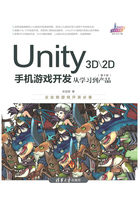
1.2 运行Unity
本节主要介绍如何安装和运行Unity示例工程以及安装Visual Studio,创建一个Unity工程。
1.2.1 Unity的版本
Unity提供了专业版和个人版,个人版是免费的。在功能上,不同版本并没有太大区别,专业版会提供一些额外的云端服务,不过如果公司的收入超过一定额度,则必须购买专业版。对于大部分学生或个人开发者来说,选择个人版即可,使用个人版同样可以发布商业化的游戏,这一点并不受版本的限制。
1.2.2 下载并安装Unity
在Unity的官方网站https://store.unity.com/中可以免费下载PC版和Mac版的Unity,这是完整的安装包,包括针对所有平台的全部功能。下载Unity后,运行安装程序,可以仅选择需要的内容安装,其中Unity的编辑器是必须安装的组件,Microsoft Visual Studio是推荐使用的C#编辑器。
有一点需要注意,通过Unity下载主页面链接下载的版本为Unity的“主要版本”,页面上还有一个链接可以下载“补丁版本”(Patch releases),补丁版本通常是在主要版本的基础上修复了各种Bug,在下载之前,建议阅读版本发布说明,选择适合自己的版本。
1.2.3 在线激活Unity
第一次运行Unity会提示选择版本,如果没有购买过专业版,选择个人版(Personal)即可,但无论选择哪个版本,都需要注册一个Unity账号进行登录,这个账号非常有用,除了用来登录Unity,也可以用来在Asset Store中购买或下载资源,同时还可以使用这个账号在Asset Store中销售自己开发的插件或美术素材供别人使用。
1.2.4 运行示例工程
启动Unity,打开Unity的工程对话框,选择【New】新建一个工程,输入工程名称和保存路径,如图1-4所示。标准的Unity工程主要包括几个部分:Assets文件夹内包括所有的工程文件,这里是主要工作的地方;Library文件夹内是工程的数据库文件(可以删除,重新打开工程后会自动重建);ProjectSettings文件夹内保存工程的配置文件。

图1-4 创建新工程
启动Unity编辑器后,我们先来尝试下Unity的Asset Store,在菜单栏中选择【Window】→【General】→【Asset Store】打开Asset Store窗口(也可以通过网址https://assetstore.unity.com直接访问),选择Unity Essentials,如图1-5所示,这里的资源都是Unity官方免费提供的,有游戏示例、教程、美术或音效等各种资源,方便我们学习和开发。在本书的教程中,也将经常使用到这里的资源。

图1-5 Unity官方提供的免费资源
我们在这里选择下载Survival Shooter,如图1-6所示,这是一个射击类游戏的示例工程。

图1-6 免费的射击游戏示例
下载完成后,选择Import将游戏示例导入到当前Unity工程中。在编辑器的Project窗口中浏览到Assets/_CompletedAssets/Scenes目录,双击后缀名为.unity的场景文件打开场景,然后单击编辑器上方的播放按钮,即可运行游戏,如果再次单击播放按钮则会退出游戏,如图1-7所示。

图1-7 运行示例游戏
这里简单介绍一下Unity的编辑器界面,在编辑器中,开发者可以像操作3D图形软件一样设置游戏场景及编辑游戏对象,所有的游戏资源(包括模型、贴图、脚本等)都需要导入到编辑器中才能使用。Unity编辑器由很多窗口组成,每个窗口负责不同的功能,其中主要包括Hierarchy(层级)、Project(工程)、Inspector(查看)、Scene(场景)、Game(游戏)等窗口。Unity允许用户自定义默认的UI布局,在菜单栏选择【Window】→【Layouts】,这里提供了各类预先设置好的布局,如图1-8所示。

图1-8 自定义编辑器UI布局
(1)Hierarchy窗口会将当前场景中所有游戏体(Game Object)的名称罗列出来,可以通过名称选择场景中的游戏体,也可以修改游戏体的名称,Unity允许场景中的游戏体重名。
(2)Project窗口是一个浏览器窗口,它按照文件夹的目录结构存放资源,选择其中任何一个资源,右击并选择【Show In Explorer】则会打开对应的Windows目录位置,Project窗口的目录结构与Windows硬盘上存放的目录结构是完全一致的,同一目录下的不同文件不能重名。
(3)Inspector窗口用来显示当前选中资源或功能的详细信息。
(4)Scene窗口类似于3D软件的3D视图,用来显示和编辑场景中的3D或2D游戏体,在这里最常见的操作是调整游戏体的位置、方向、缩放大小等,我们可以在工具栏上找到相应的功能,如图1-9所示。为了快速在Scene窗口中浏览场景,有一些改变场景视图的快捷键需要大家了解:
·按住鼠标中键平移视图。
·按住鼠标左键+Alt键旋转视图。
·按住鼠标右键+Alt键或滑动鼠标滑轮推拉视图。
·按F键可以快速锁定选中的目标。

图1-9 工具栏
(5)Game窗口显示的是实际游戏运行的画面效果,在编辑器中运行游戏后,会自动切换到这个窗口。